
Mark Lucas
0
1404
136
En langsom computer Langsom computer? 4 måder at fremskynde ting langsomme computer? 4 måder at fremskynde ting At købe en ny computer kan virkelig sætte dig tilbage en smuk krone. Så har du overvejet at opgradere, hvad du har nu? kan smide selv de mest tålmodige mennesker ind i raseri. Uanset om din computer tager evigt, når opstart eller fryser regelmæssigt. Sådan fremskyndes Windows 10 fra opstart til lukke ned Sådan fremskyndes Windows 10 fra opstart til lukning Registertilpasninger og ildevarslende rengøringsmidler løser sjældent en langsom computer. Vi har udarbejdet en liste over afprøvede metoder, der giver din Windows 10-computer et øjeblikkeligt ydeevne. , hver gang du venter på, at systemet skal samles, udgør det spildt tidspunkt.
Da computerens ydelse er meget påvirket af, hvad der er under hætten. Hvordan påvirkes Windows-ydelsen af hardware og software Hvordan Windows-ydelse påvirkes af hardware og software I teorien kan 32-bit software overgå dens 64-bits modstykke afhængigt af hardwareopsætningen . Lyder kompliceret? Vi er her for at give mening og hjælpe dig med at få den bedste ydelse ud af dit system. , hardwareopgraderinger vil give et stort løft i hastigheden Disse opgraderinger vil forbedre din pc-ydelse mest! Disse opgraderinger forbedrer din pc-ydelse mest! Brug for en hurtigere computer, men er ikke sikker på, hvad du skal opgradere på din pc? Følg vores pc-opdateringscheck for at finde ud af det. . Der er dog også nogle hurtige rettelser, der øger din hastighed på få minutter. Her er ti små boosts, som du kan prøve lige nu.
1. Fremskynde opstart
Hvis du kan løbe ned ad gaden for at få en kop kaffe på det tidspunkt, det tager din computer at starte, er det uacceptabelt. Der er to store områder, du skal kontrollere, om din computer tager for lang tid at starte.
Først skal du deaktivere al software fra at køre ved opstart, som du sjældent bruger. Mange programmer aktiverer dette automatisk, når du installerer dem, såsom Skype. Hvis du kun bruger Skype en gang om måneden, spilder det bare systemressourcer i baggrunden.
Du kan gennemgå og deaktivere startelementer på Windows 10 ved at trykke på CTRL + Skift + ESC for at åbne Task Manager og derefter klikke på Start op fane. Højreklik på en post, og vælg Deaktiver for at fjerne det fra opstart. Hvis du ikke er sikker på, hvilke poster du skal fjerne, så tjek vores top ti programmer, som du ikke har brug for ved opstart Gør Windows Start hurtigere: 10 Ikke-væsentlige startelementer, som du sikkert kan fjerne Gør Windows Start hurtigere: 10 Ikke-væsentlig opstart Elementer, som du sikkert kan fjerne, så din computer har startet langsomt bagefter? Du har sandsynligvis for mange programmer og tjenester, der prøver at starte op på én gang. Spekulerer du på, hvordan de kom dertil, og hvordan du fjerner dem? .
For det andet skal du deaktivere Fast Boot. Denne dårligt navngivne funktion reducerer angiveligt starttiden, men har forårsaget mere skade end gavn for mange brugere. Skriv for at deaktivere dette Strømindstillinger i Start-menuen Vælg hvad tænd / sluk-knapperne gør på venstre sidebjælke.
Klik Skift indstillinger, der i øjeblikket ikke er tilgængelige øverst på skærmen for at give administratorrettigheder, og fjern derefter afkrydsningsfeltet for Tænd for hurtig opstart (anbefales). Hit Gem ændringer og I er alle færdige.
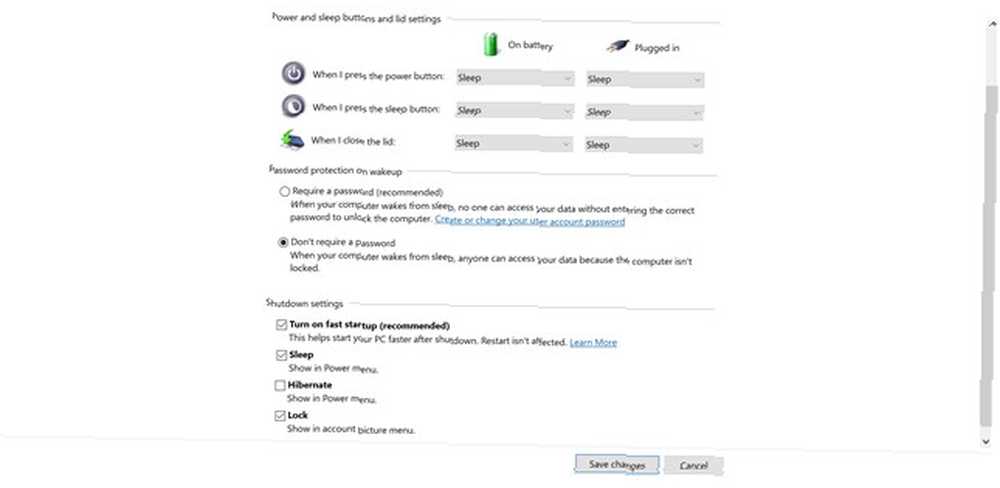
Se flere tip til at fastsætte langsomme starttider 6 måder at løse langsomme starttider i Windows 10 6 måder at løse langsomme starttider i Windows 10 Hvis din Windows 10-starttid er langsom, er du ikke alene. Vi har samlet de mest almindelige løsninger til at hjælpe dig med at løse langsom opstart på Windows 10. hvis du stadig har problemer.
2. Foretag Start Menu Load Hurtigere
Når din Start-menu tager et stykke tid at åbne, kan du redigere en registreringsværdi for at få den til at vises hurtigere. Husk, at redigering af registreringsdatabasen kan være farligt, så rør ikke ved andet end de specificerede værdier, mens du er i redigereren.
Åbn Registreringseditor ved at skrive regedit i Start-menuen. Gennemse til denne nøgle:
HKEY_CURRENT_USER \ Kontrolpanel \ Desktop I højre panel finder du MenuShowDelay tasten og dobbeltklik på den for at redigere. Dette nummer er den mængde millisekunder, en menu forsinker, før den åbnes; 400 er standard. Vi anbefaler ikke at indstille dette til 0 da hver menu bliver øjeblikkelig, så prøv at ændre dette til 200 først og se om det føles bedre for dig. Når det er gjort, skal du logge af og igen for at anvende ændringen.
Hvis du stadig har problemer, kan du prøve at følge vores tip til at rette din Start-menu Windows 10 Start-menu fungerer ikke? Sådan rettes det! Windows 10-startmenu fungerer ikke? Sådan rettes det! Fungerer din Windows 10 Start Menu ikke? Vi hjælper dig med at fejlfinde og løse det. og proceslinjeproblemer i Windows 10 Windows 10 proceslinjen fungerer ikke? 6 Hurtige rettelser Windows 10-proceslinjen fungerer ikke? 6 Hurtige rettelser Hvis Windows 10-proceslinjen ikke fungerer, dækker disse rettelser almindelige proceslinjespørgsmål, såsom frysning eller automatisk skjul, der ikke fungerer. .
3. Hent den højreklik-menu Rart og snappet
Som at køre ved opstart tilføjer en masse software automatisk sin egen post til din højreklik-kontekstmenu. Hvis du bemærker, at det tager lang tid at højreklikke, er den menu sandsynligvis længere end din skærm.
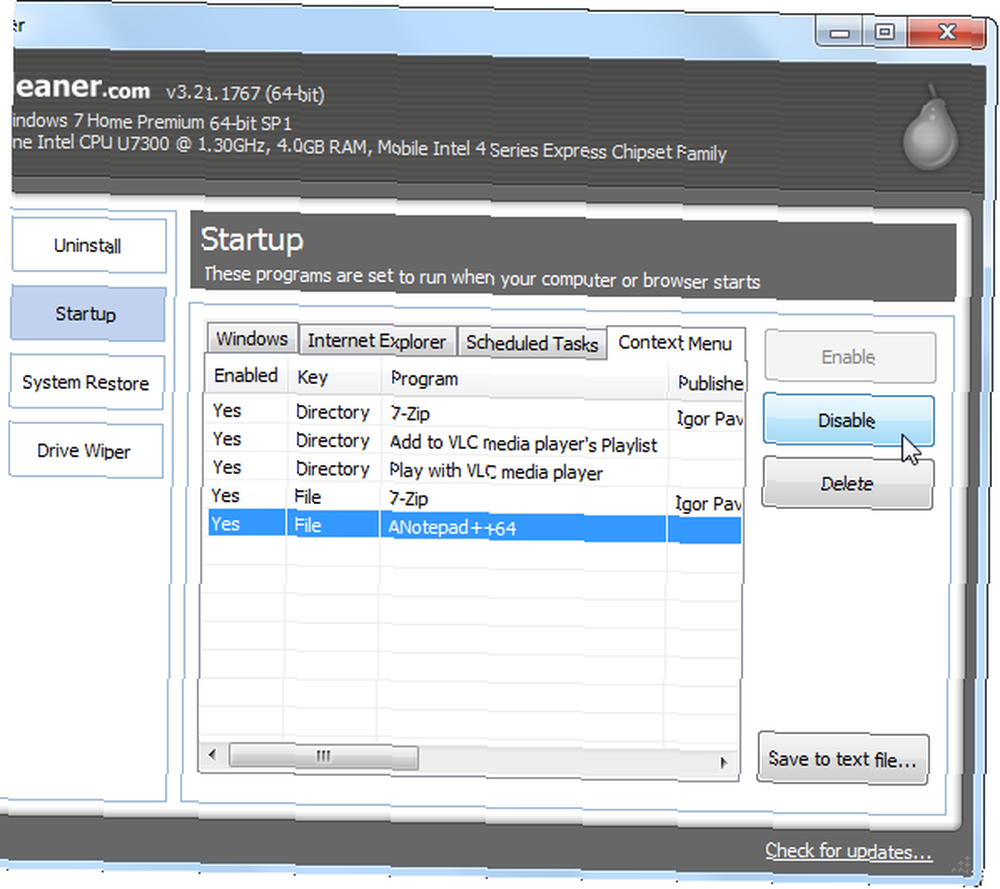
Nøglen er at fjerne poster, som du ikke har brug for fra genvejsmenuen. Sådan tilføjes og fjernes poster fra Windows-højreklik-menuen Sådan tilføjes og fjernes poster fra Windows-højreklik-menuen Alle elsker genveje. I mellemtiden er din kontekstmenu rodet med poster, du aldrig rører ved. Vi viser dig, hvordan du tilpasser højreklik-menuen med genveje, du faktisk vil bruge. , og vi har for nylig drøftet alt, hvad du har brug for at vide om dette. Med færre emner tilstopning af menuen, indlæses Windows det hurtigere, og du vil ikke bemærke en sådan forsinkelse.
4. Defragmenter dine drev hurtigt
Manuel defragmentering af din harddisk er meget mindre vigtig, end det var for år siden, fordi Windows automatisk defragmenterer drev i henhold til en tidsplan. Bemærk, at solid-state-drev (SSD'er) ikke behøver defragmentering! Uanset hvad har du sandsynligvis ikke åbnet Windows diskdefragmenteringsværktøjet i årevis.
Hvis du dog er i en ældre version af Windows med en mekanisk harddisk Det er nemt at købe en ny harddisk: 7 ting, du skal vide At købe en ny harddisk: 7 ting, du skal vide At købe en harddisk er let, hvis du kender nogle grundlæggende Tips. Her er en guide til forståelse af de vigtigste harddiskfunktioner. , er du måske ikke tilfreds med, hvor lang tid processen tager. For en bedre oplevelse anbefaler vi Defraggler, et alternativ til det indbyggede værktøj. Dette værktøj fra producenterne af CCleaner giver mere information og en hurtigere proces end Windows standard. Huske på, at Hvis du har en SSD, skal du ikke defragmentere dit drev!
5. Gå til denne pc med det samme
Denne pc, tidligere Min computer, er et hub til adgang til alle drev og enheder, der er knyttet til din computer. Før Windows 10, Windows Key + E genvej åbnede et File Explorer-vindue lige til Denne pc, men nu åbner det for Hurtig adgang.
For at gendanne den gamle genvej skal du åbne File Explorer og klikke på Udsigt fane øverst. Klik Muligheder på højre side for at åbne Mappeindstillinger vindue, og skift Åbn File Explorer til: til Denne pc.
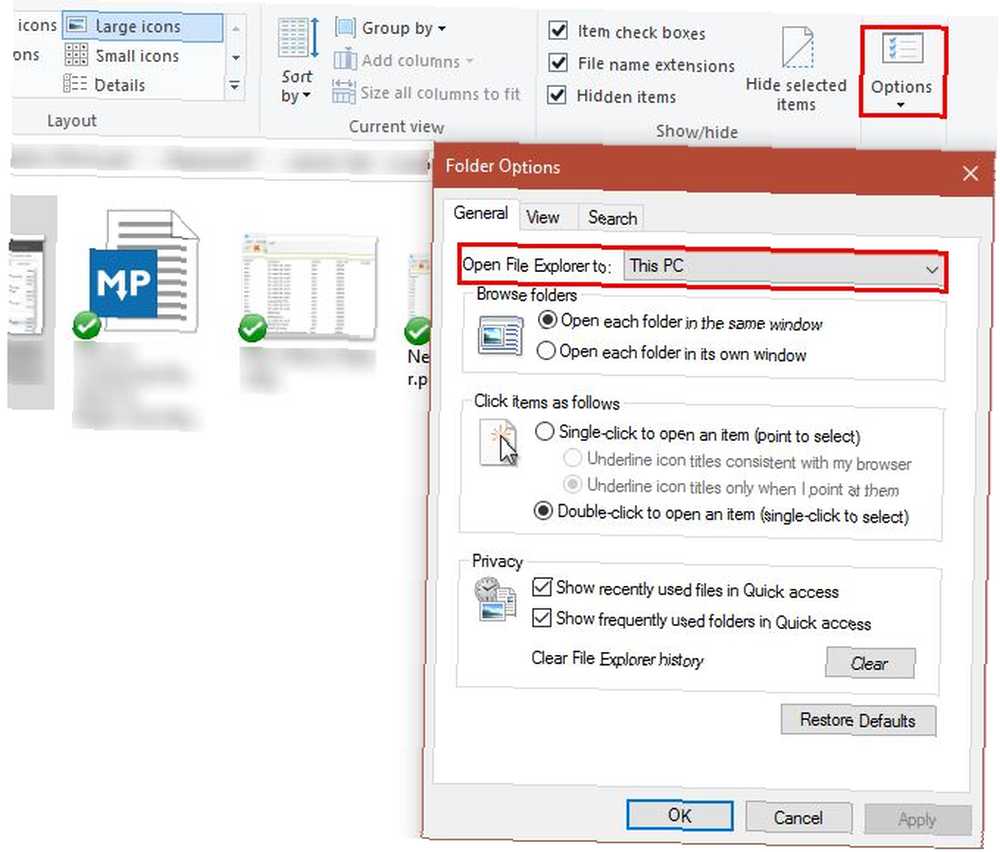
Bortset fra dette kan du også forhindre Windows i automatisk at finde enheder på dit netværk, hvilket kan bremse indlæsningsprocessen. Type Netværk i Start-menuen for at starte Netværk & delingscenter, klik derefter på Skift avancerede delingsindstillinger på venstre sidebjælke.
Du er sandsynligvis på en Privat forbindelse derhjemme, så kig efter Sluk for netværksopdagelse mulighed og aktiver det. Klik Gem ændringer og Denne pc bør tage mindre tid at indlæse.
6. Befolkningsprogrammer og funktioner hurtigere
Med snesevis eller endda hundreder af programmer installeret, Programmer og funktioner sektion af kontrolpanelet kan tage evigt at indlæse. Der er ikke meget, der vil løse dette bortset fra at afinstallere noget software, men du kan bruge et alternativt afinstallationsværktøj, hvis du vil.
Disse værktøjer giver flere fordele i forhold til Windows-metoden. De fleste af dem opretter automatisk et gendannelsespunkt, hvis noget går galt, kan afinstallere programmer i bulk og fjerne rester, som Windows-værktøjet måske går glip af. Med alle disse fordele er ekstra hastighed bare en bonus.
Mens du kigger, skal du sørge for, at du ikke har nogen af de programmer, du skal afinstallere på din computer!
7. Undgå, at programmer, der ikke reagerer, hænger sammen
Programmer (og Windows) går ned Hvorfor styrtede Windows ned? En fejlfindingsguide Hvorfor gik Windows ned? En vejledning til fejlfinding Når Windows går ned, skal du være rolig og genstarte. I de fleste tilfælde er det en enestående begivenhed. Hvis din computer går ned igen, skal du dog læse denne trin-for-trin fejlfindingsvejledning. Bogmærke til fremtidig brug. oftere end vi kan lide. Alle har set den frygtede hvide glans over et ikke reagerende program og klikket “Slutopgave” at dræbe det. Men nogle gange tager dette endda et minut eller mere.
Vi har vist, hvordan man dræber frosne programmer uden at bruge Task Manager Sådan tvinges man til at lukke et program uden Task Manager Sådan tvinges man til at lukke et program uden Task Manager Undrer man over, hvordan man tvinger til at lukke et frosset program på Windows? Her er flere måder at tvinge apps tæt på uden Task Manager. , hvilket er en fantastisk måde at omgå disse Hangups på. Brug af et kill-script eller SuperF4-værktøjet til at afslutte programmer tvinger deres lukning i stedet for at spørge pænt som at trykke på x knappen gør. Hvis du ofte har dette problem med et bestemt program, er det sandsynligvis værd at geninstallere det for at løse enhver korruption eller skade.
8. Deaktiver fancy funktioner for bedre ydelse
Windows inkluderer alle slags små visuelle forbedringer, der gør det mere behageligt. Imidlertid tager dette øjen slik systemressourcer. Du kan slå disse funktioner fra, hvis du foretrækker ydeevne frem for visuelle.
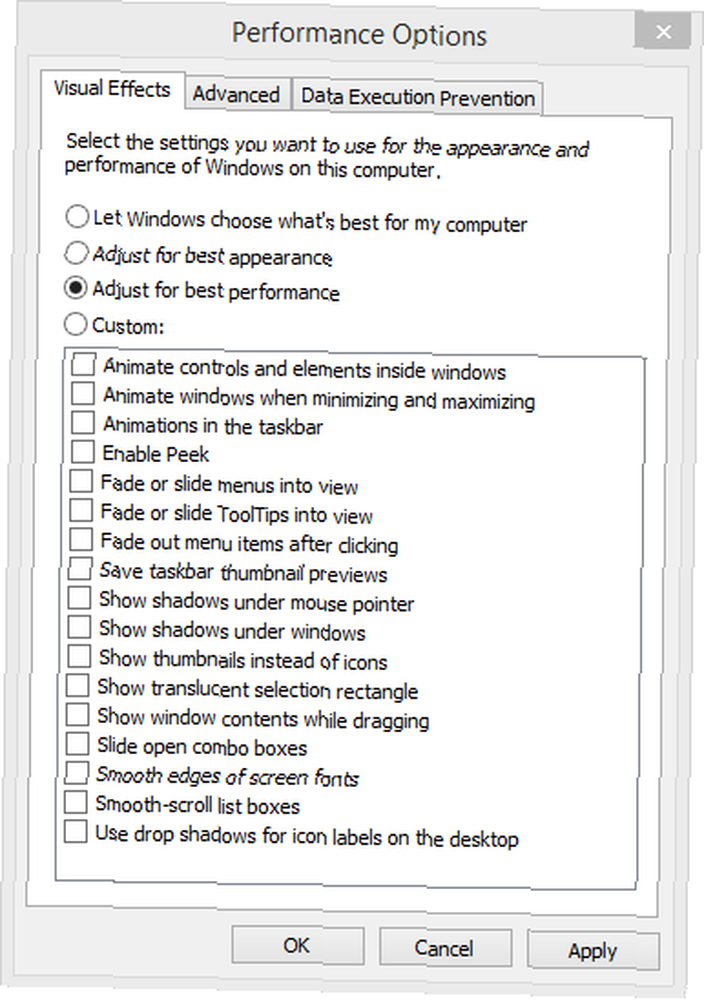
For at gøre det, skriv ydeevne i Start-menuen, og klik på Juster Windows's udseende og ydelse. Du vil se en liste over animationselementer, som du kan slå til eller fra. Som standard er de fleste af dem tændt; du kan klikke på Juster for den bedste ydelse at deaktivere dem alle på én gang.
Dette deaktiverer små bits som windows, der bevæger sig i realtid, når du trækker dem og pop-up-animationer af windows. Efter en dag eller to vil du sandsynligvis ikke engang bemærke, at disse mangler.
9. Fremskynde lukkeprocessen
En langsom nedlukning er næsten lige så irriterende som en langsom opstart. Hvis du slukker for en bærbar computer og tager den et sted med det samme, skal du vente på “Lukker ned… ” skærmen i ti minutter er irriterende.
Selvom det måske er en smule hårdere at diagnosticere end en langsom starttid, har vi dækket alt, hvad du skal kontrollere, når Windows for evigt tager ned for at lukke ned. Prøv dette! Tager Windows for evigt at lukke ned? Prøv dette! Du slukker bare for din pc; hvor hårdt kan det være? At lukke ned er en kompleks proces, og meget kan gå galt. Hvis din Windows 7, 8.1 eller 10 sidder fast, tjek vores fejlfinding ... .
10. Forbedre ydelsen med lettere software
Selvom den er populær, vejer nogle software stærkt på systemressourcer. Med kun en gigabyte eller to RAM i en ældre maskine, vil du føle en afmatning med blot et par Chrome-faner åbne. Hvorfor bruger Google Chrome så meget RAM? Sådan rettes det, hvorfor bruger Google Chrome så meget RAM? Sådan rettes det Hvorfor bruger Google Chrome så meget RAM? Hvad kan du gøre for at holde det i skak? Sådan får du Chrome til at bruge mindre RAM. . Indtil du kan opgradere din hardware 5 spørgsmål, der skal stilles dig selv, før du opgraderer din pc 5 spørgsmål, du skal stille dig selv, før du opgraderer din pc. Tænker du på at opgradere dine pc-komponenter? Store! Før du gør det, er der dog et par vigtige spørgsmål, som du bør stille dig selv. eller få en ny pc, 7 advarselsskilte Det er tid til at udskifte din gamle pc 7 advarselsskilte Det er tid til at udskifte din gamle pc Hvornår skal du købe en ny computer? skal du skifte software, du bruger.
Prøv et skybaseret antivirusprogram for at holde belastningen fra dit system, og se i en anden webbrowser, da Chrome er en sådan ressourcehog. Midori er en letvægtsbrowser, der er et godt valg til mindre magtfulde maskiner; Maxthon Nitro er også utrolig hurtig.
Hvad er dine hurtige tip til en hurtigere pc?
Vi skal gentage, at disse hurtige rettelser ikke løser større underliggende hastighedsproblemer. Hvis du stadig bruger Windows XP eller har et årti gammelt maskine, ser du ikke meget af denne fordel. Men hvis du har et problem med et specifikt område ovenfor, eller du ønsker at fjerne enhver hastighed fra dit system, skal disse justeringer komme godt med.
Hvis disse tip ikke klipper det for dig, kan du tjekke flere scenarier, der kan være at bremse din computer. Sådan rettes din langsomme computer Sådan rettes din langsomme computer Få ting er mere frustrerende end at arbejde med en langsom computer. Problemet kan have flere årsager. Vi guider dig gennem trinnene til fejlfinding og løsning af din computers ydelsesproblemer. og vaner, du skal opbygge for at forhindre, at afmatningen sker, 5 enkle vaner for at stoppe din computer i at køre langsomt 5 enkle vaner for at stoppe din computer i at køre langsomt Kun tre ting i livet er sikre: død, skat og langsomme computere efter timers internet-browsing . Lad os vise dig vaner for at holde din Windows-computer så hurtig som ny. .
Nu er det din tur! Hvad er dine tip i små størrelse til at få din computer til at køre hurtigere? Fortæl os, hvis nogen af disse øgede din pc's ydeevne og tilføj dine bedste tip ned i kommentarerne!











